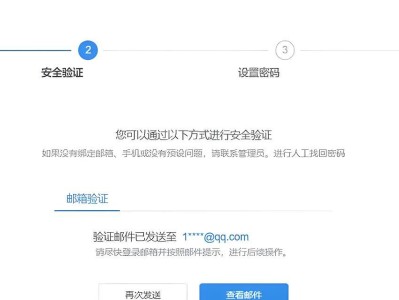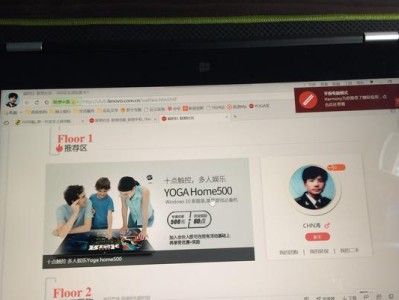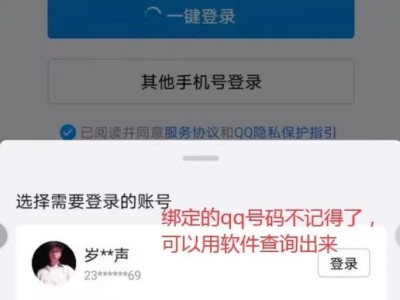随着技术的不断发展,越来越多的用户选择使用WindowsServer2008来搭建服务器。然而,传统的光盘安装方式繁琐且耗时,使用U盘进行安装则成为了更加便捷和高效的选择。本文将为大家详细介绍如何使用U盘安装Win2008,帮助读者轻松搭建服务器。
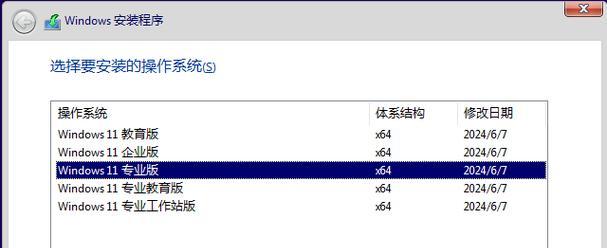
标题和
1.准备所需材料

在进行U盘安装Win2008之前,您需要准备一台电脑、一个U盘(容量不小于4GB)以及Win2008的安装镜像文件。
2.下载并安装WindowsUSB/DVD下载工具
这是一个官方提供的免费工具,可以帮助用户将Win2008镜像文件制作成可启动的U盘。

3.插入U盘并打开WindowsUSB/DVD下载工具
将U盘插入电脑USB接口,并打开刚才安装的WindowsUSB/DVD下载工具。
4.选择Win2008镜像文件和目标U盘
在工具界面上,点击“浏览”按钮选择Win2008镜像文件的路径,然后选择U盘所在的驱动器。
5.格式化U盘
在选择好Win2008镜像文件和目标U盘之后,点击“开始复制”按钮,系统将提示是否格式化U盘,点击“是”进行格式化。
6.复制文件到U盘
等待格式化完成后,系统将开始复制Win2008安装文件到U盘中,这个过程可能需要一些时间,请耐心等待。
7.设置电脑启动项
完成文件复制后,需要设置电脑的启动项为U盘。重启电脑,并在开机时按下相应按键(通常为F12或Del键)进入BIOS设置界面。
8.进入BIOS设置界面
在BIOS设置界面中,找到并选择“Boot”或“启动”选项,在其中将U盘设为第一启动项,并保存更改后重启电脑。
9.开始安装Win2008
当电脑重新启动后,系统将从U盘中加载Win2008安装文件,按照提示完成安装准备,然后开始安装操作系统。
10.进行分区和格式化
安装程序会要求用户进行分区和格式化硬盘,根据实际需求进行操作,并等待分区和格式化完成。
11.输入序列号和选择安装类型
完成分区和格式化后,系统将要求输入Win2008的序列号,并选择安装类型(一般为“自定义”)。
12.等待安装完成
在选择好序列号和安装类型后,系统将自动进行安装操作,这个过程可能需要一段时间,请耐心等待。
13.完成安装并重启电脑
当安装完成后,系统将提示用户重新启动电脑。按照提示重新启动后,即可进入已安装好的Win2008操作系统。
14.完善服务器设置
进入Win2008操作系统后,用户需要进行一些基本的服务器设置,如网络配置、防火墙设置等,以保证服务器的正常运行。
15.安装驱动程序和其他软件
最后一步是根据实际需求安装服务器所需要的驱动程序和其他软件,以满足服务器的工作需求。
通过使用U盘安装Win2008,我们可以避免繁琐的光盘安装流程,大大提高安装速度和便捷性。只需按照本文所述的步骤,即可轻松搭建一个功能强大的服务器。希望本文对您有所帮助!